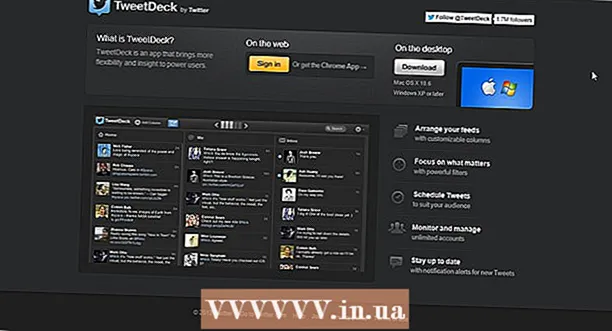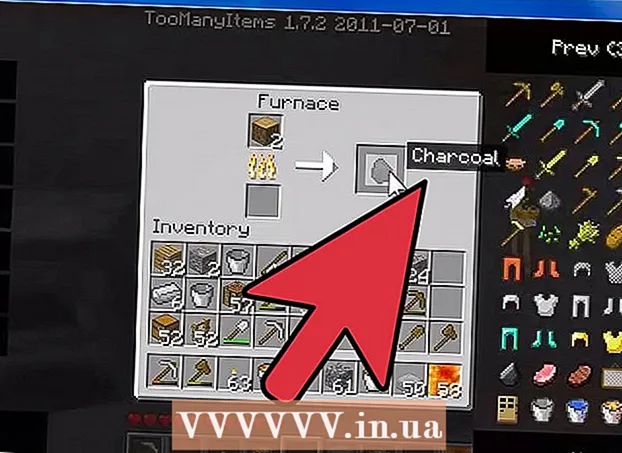Forfatter:
Clyde Lopez
Oprettelsesdato:
20 Juli 2021
Opdateringsdato:
23 Juni 2024

Indhold
- Trin
- Del 1 af 2: Annullering af et Premium -abonnement
- Del 2 af 2: Sletning af en Spotify -konto
- Tips
- Advarsler
Denne artikel viser dig, hvordan du permanent kan lukke din Spotify -konto. Da kontoen ikke kan slettes i Spotify -mobilappen, skal du gøre det på din computer. Hvis du har et premiumabonnement, skal du først annullere det og først lukke din konto.
Trin
Del 1 af 2: Annullering af et Premium -abonnement
 1 Gå til Spotify -webstedet. Indtast https://www.spotify.com/ i adresselinjen i din browser. Hvis du logger ind automatisk, bliver du ført til dit personlige dashboard.
1 Gå til Spotify -webstedet. Indtast https://www.spotify.com/ i adresselinjen i din browser. Hvis du logger ind automatisk, bliver du ført til dit personlige dashboard. - Fortsæt til næste trin, hvis du ikke har et premiumabonnement.
- Hvis din browser ikke husker dine legitimationsoplysninger, skal du klikke på "Log på" i øverste højre hjørne af siden, indtaste din e -mail -adresse og adgangskode til din konto og klikke på "LOG IN."
- Premium -abonnementer kan ikke opsiges på Spotify på mobilen.
 2 Trykke Profil (Profil) øverst til højre på siden. Derefter vises en rullemenu på skærmen.
2 Trykke Profil (Profil) øverst til højre på siden. Derefter vises en rullemenu på skærmen.  3 Trykke Konto (Konto) i rullemenuen. Dette åbner din Spotify -kontoside.
3 Trykke Konto (Konto) i rullemenuen. Dette åbner din Spotify -kontoside.  4 Klik på den sorte knap STYR PLAN (Abonnementsstyring) under overskriften Spotify Premium på højre side af siden.
4 Klik på den sorte knap STYR PLAN (Abonnementsstyring) under overskriften Spotify Premium på højre side af siden.- Hvis denne mulighed ikke er tilgængelig, skal du klikke på fanen "Konto" øverst til venstre i vinduet for at sikre, at du er på den korrekte side.
 5 Klik på den grønne knap ÆNDRING ELLER ANNULLER (Skift eller annuller).
5 Klik på den grønne knap ÆNDRING ELLER ANNULLER (Skift eller annuller). 6 Klik på den grå knap ANNULLER PREMIUM under overskriften "Skift planer" i højre side af siden.
6 Klik på den grå knap ANNULLER PREMIUM under overskriften "Skift planer" i højre side af siden. 7 Trykke JA, ANNULLER (Ja, annuller) for at opsige dit premiumabonnement. Derefter kan du roligt fortsætte med at lukke din konto.
7 Trykke JA, ANNULLER (Ja, annuller) for at opsige dit premiumabonnement. Derefter kan du roligt fortsætte med at lukke din konto.
Del 2 af 2: Sletning af en Spotify -konto
 1 Gå til Spotify -kundesupportsiden. Indtast https://support.spotify.com/contact-spotify-support/ i adresselinjen i din browser. Hvis du logger ind på din konto automatisk, bliver du taget til siden KONTAKTSPOTIFI.
1 Gå til Spotify -kundesupportsiden. Indtast https://support.spotify.com/contact-spotify-support/ i adresselinjen i din browser. Hvis du logger ind på din konto automatisk, bliver du taget til siden KONTAKTSPOTIFI. - Hvis ikke, skal du indtaste din e -mail -adresse (eller brugernavn) og adgangskode og derefter klikke på LOG IN.
 2 Trykke Konto (Konto). Denne mulighed er placeret under overskriften "Vælg en kategori" øverst på siden.
2 Trykke Konto (Konto). Denne mulighed er placeret under overskriften "Vælg en kategori" øverst på siden.  3 Trykke Jeg vil lukke min Spotify -konto permanent (Jeg vil lukke min konto permanent) midt på siden.
3 Trykke Jeg vil lukke min Spotify -konto permanent (Jeg vil lukke min konto permanent) midt på siden. 4 Klik på den sorte knap LUK KONTO (Luk konto) nederst til venstre på siden.
4 Klik på den sorte knap LUK KONTO (Luk konto) nederst til venstre på siden. 5 Klik på den blå knapLUK KONTO nederst til højre på siden.
5 Klik på den blå knapLUK KONTO nederst til højre på siden. 6 Tjek din konto. Tag et kig på kontonavnet på siden for at sikre, at det er den konto, du vil slette.
6 Tjek din konto. Tag et kig på kontonavnet på siden for at sikre, at det er den konto, du vil slette.  7 Rul ned og klik på BLIVE VED (Fortsæt) nederst til højre på siden.
7 Rul ned og klik på BLIVE VED (Fortsæt) nederst til højre på siden. 8 Marker feltet ud for "Jeg forstår, og vil stadig lukke min konto" nederst på siden. Du skal muligvis rulle ned for at se det.
8 Marker feltet ud for "Jeg forstår, og vil stadig lukke min konto" nederst på siden. Du skal muligvis rulle ned for at se det.  9 Trykke BLIVE VED i nederste højre hjørne af siden for at bekræfte din beslutning. Spotify sender dig derefter en e -mail.
9 Trykke BLIVE VED i nederste højre hjørne af siden for at bekræfte din beslutning. Spotify sender dig derefter en e -mail.  10 Åbn en e -mail fra Spotify. Log ind på den e -mail -konto, du har tilmeldt dig hos Spotify, og klik derefter på Spotify -e -mailen "Bekræft, at du vil lukke din Spotify -konto".
10 Åbn en e -mail fra Spotify. Log ind på den e -mail -konto, du har tilmeldt dig hos Spotify, og klik derefter på Spotify -e -mailen "Bekræft, at du vil lukke din Spotify -konto". - Hvis du har tilmeldt dig Spotify via Facebook, skal du åbne den mail, som du har registreret din Facebook -konto med.
 11 Klik på den grønne knap LUK MIN KONTO (Slet konto) i brevet. Dette er den sidste del af afinstallationsprocessen. Således bekræfter du sletningen af din Spotify -konto.
11 Klik på den grønne knap LUK MIN KONTO (Slet konto) i brevet. Dette er den sidste del af afinstallationsprocessen. Således bekræfter du sletningen af din Spotify -konto.
Tips
- Du kan gendanne din Spotify -konto inden for 7 dage efter lukning. For at gøre dette skal du åbne "Dette er vores sidste farvel -e -mail" fra Spotify og klikke på linket "REAKTIVER MIN KONTO".
- Sørg for at afinstallere Spotify -appen fra din telefon, tablet og / eller computer bagefter.
Advarsler
- Efter at der er gået syv dage siden kontoen blev lukket, hvor den kan gendannes, vil det ikke længere være muligt at returnere kontodata, afspilningslister, abonnenter eller brugernavn (hvis du vil registrere igen).